Strömma din iPhone till din TV utan Wi-Fi: En förenklad guide 📱📺
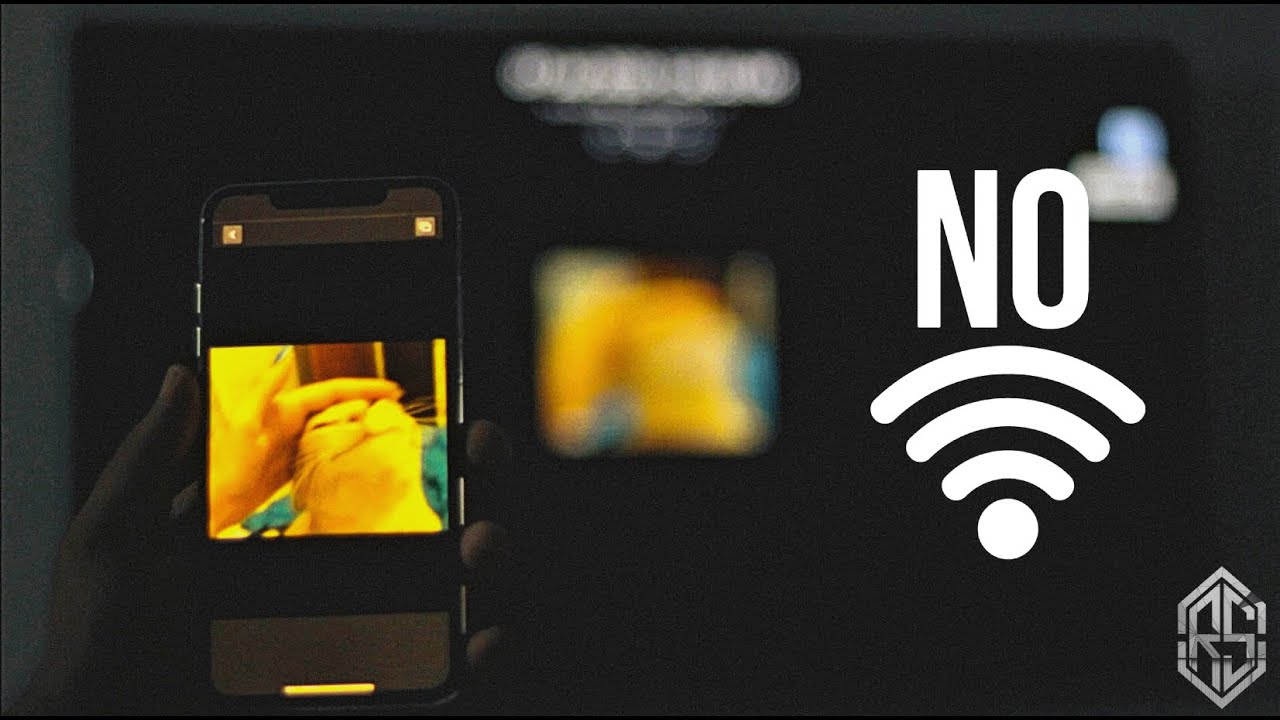
Hej på er! Om du letar efter ett sätt att strömma din iPhone till din TV - utan hjälp av Wi-Fi eller en internetanslutning - då är du på rätt plats! 👏🏻 Jag ska gå igenom en enkel steg-för-steg-process som gör att du kan dela dina mobilbilder på storbildsskärmen med hjälp av mobildata.💡
Aktivera mobildata 📡
Först måste du navigera till Inställningar på din iPhone och växla till din Mobila data. Det är viktigt att tänka på att denna process kan påverka din månatliga datamängd, eftersom alla dina appar kommer att börja använda det mobila internet direkt.
Slå på den personliga hotspoten 🔥
Under fliken Mobildata hittar du sedan ett alternativ som lyder Personlig hotspot. Klicka på knappen så är din TV redo att ansluta till din iPhones hotspot. Denna åtgärd kräver att du anger ett lösenord, men stressa inte över det för mycket - att hålla det enkelt gör det lättare att skriva på din TV:s tangentbord. Kom bara ihåg att det kan vara dyrt att använda mobildata, så var uppmärksam på din användning! 📊
Anslut till nätverket 🗼
Låt oss nu rikta vår uppmärksamhet mot TV:n. Gå över till Nätverksinställningar och leta reda på din iPhones hotspot. Välj den och ange det tilldelade lösenordet. Beroende på hur lång frasen är kan det ta några sekunder. Det gäller att ha tålamod! 👍🏼
Ladda ner iMediaShare-appen 📲
För att gå vidare måste du installera iMediaShare på din iPhone. iMediaShare är en gratis, lättviktig app som låter dig strömma innehåll från din iPhone till din TV. Det är hur enkelt som helst! 🥧
Använd iMediaShare för att strömma 🔀
Nu när du har installerat iMediaShare är det dags att använda det! Öppna programmet och stäng eventuella annonser som kan dyka upp. Du kommer att märka olika innehållsalternativ som Bilder, Musik, Videor och mer. Välj den typ av media som du vill dela med din TV. Om du t.ex. väljer alternativet Bild visas dina album och du kan välja vilken bild som helst att streama till din TV. ✨ Obs: Kvaliteten på din stream kan bero på hastigheten på din mobildataanslutning. Hur coolt är inte det! 🚀
Avslutning 🎁
I slutändan är det enkelt att streama från din iPhone till din TV utan Wi-Fi om du följer dessa steg. Du kan dela dina foton, videor och till och med innehåll från sociala medier! Notera dock alltid eventuella buggar och kom ihåg att din mobildataanslutning kan påverka kvaliteten och hastigheten på din stream.
Slutsats: 🏁
Sammanfattningsvis är streaming från en iPhone till en TV utan Wi-Fi enkelt och tillgängligt med bara några få steg. Genom att använda din mobildata, aktivera en personlig hotspot, ladda ner och använda iMediaShare-appen kan du enkelt föra över telefonens innehåll till den stora skärmen. Glöm inte att hålla ett öga på din mobildataanvändning, och njut av att utforska de oändliga streamingmöjligheterna! 🥳 🎉
VANLIGA FRÅGOR
Kan jag streama min iPhone till min TV utan Wi-Fi?
Ja, det kan du. I den här guiden beskrivs steg för steg hur du gör.
Behöver jag några särskilda program för att streama från min iPhone till TV?
Nej, du behöver inga särskilda appar. Du kan använda den inbyggda funktionen för skärmspegling på din iPhone.
Kommer streaming utan Wi-Fi att förbruka min mobildata?
Nej, streaming av din iPhone till din TV utan Wi-Fi använder inte din mobildata.
Kan jag använda den här metoden för att streama till vilken TV som helst?
Denna metod fungerar med alla TV-apparater som stöder HDMI-ingång, vilket de flesta moderna TV-apparater gör.
Behöver jag en särskild kabel för att ansluta min iPhone till min TV?
Du behöver en Lightning Digital AV Adapter och en HDMI-kabel.
Kan jag utföra andra uppgifter på min iPhone än att streama?
Ja, du kan använda din iPhone normalt när den är ansluten till TV:n.
Vilken kvalitet har streamingen?
Kvaliteten på strömmen beror på kvaliteten på det innehåll du strömmar. Om du t.ex. streamar innehåll i 1080p kommer det att visas i 1080p på din TV.
Kan jag streama spel från min iPhone till min TV?
Ja, du kan spela spel på din iPhone och få spelupplevelsen visad på din TV.
Kommer det att bli någon fördröjning i streamingen?
Det kan förekomma en liten fördröjning, men den bör inte vara så stor att den påverkar din tittarupplevelse.
Kan jag justera volymen från min iPhone?
Ja, du kan justera volymen direkt från din iPhone.
Måste jag vara nära TV:n för att streama?
Så länge HDMI-kabeln räcker kan du streama från var som helst i rummet.
Finns det någon gräns för vad jag kan streama till min TV?
Det finns inga begränsningar. Du kan streama allt som visas på din iPhones skärm.
Kan jag använda en Lightning Digital AV-adapter från tredje part?
Vi rekommenderar att du använder den ursprungliga Apple Lightning Digital AV Adapter för bästa upplevelse och kompatibilitet.
Kan jag ansluta min iPhone till min TV trådlöst utan Wi-Fi?
Utan Wi-Fi skulle det enda alternativet vara en fast anslutning.
Behöver jag en Apple TV för detta?
Nej, du behöver inte en Apple TV. Du kan ansluta din iPhone direkt till din vanliga TV.
Kan jag ansluta flera iPhones till TV:n?
Nej, du kan bara ansluta en iPhone till TV:n åt gången.
Laddas min iPhone när den är ansluten till TV:n?
Ja, din iPhone laddas när den är ansluten till TV:n via Lightning Digital AV Adapter.
Behöver jag justera några inställningar på min TV?
Du behöver bara välja rätt HDMI-ingång på din TV.
Kan jag använda min iPhones fjärrkontrollsapp när jag är ansluten till TV:n?
Ja, du kan använda alla program som vanligt, inklusive eventuella fjärrappar.
Finns det några risker med att spegla skärmen på min TV?
Det finns inga kända risker, så länge de kablar och adaptrar du använder är säkra och kompatibla.
Är streamingprocessen batterikrävande?
Streaming kan förbruka mer batteri än vanlig telefonanvändning, men Lightning-adaptern ger en laddningsport som håller din iPhone strömförsörjd.
Kan jag strömma innehåll från appar som Netflix och YouTube?
Ja, du kan streama innehåll från valfri app på din iPhone till din TV.
Kan jag ansluta hörlurar när min iPhone är ansluten till TV:n?
Ja, du kan ansluta hörlurar till din iPhone medan du streamar till TV:n, och detta kommer inte att påverka ljudutgången på TV:n.
Vad händer om jag får ett samtal medan min iPhone är ansluten till TV:n?
Du kan fortfarande svara på samtal som vanligt. Streamingen pausas under samtalet och återupptas när du är klar.
Vad kan jag göra om streamingen inte fungerar?
Kontrollera att kabeln och adaptern fungerar som de ska och är korrekt anslutna. Om problemen kvarstår, starta om din iPhone och/eller TV.
Spelar det någon roll vilken HDMI-port jag använder på min TV?
Nej, vilken HDMI-port som helst på din TV fungerar bra.
Varför är kvaliteten sämre på min TV än på min iPhone?
Den försämrade kvaliteten kan bero på kabeln eller TV:n. Det är inte alla TV-apparater eller kablar som stöder full HD-streaming.
Kommer någon ljudåterkoppling att höras från min iPhone när den är ansluten till TV:n?
Nej, ljudet kommer att överföras till TV:n tillsammans med videon. Din telefon kommer att vara tyst.
Är streamingprocessen komplicerad?
Inte alls. Den här guiden förenklar processen och gör den lätt att följa för alla.
Kan jag koppla bort min iPhone från TV:n när jag streamar?
Ja, du kan när som helst koppla bort din iPhone. Strömmen kommer att stoppas när du gör detta.
 ping.fm
ping.fm 